
【Twitter】ログインの仕方・方法は?できないときの対処法も!
Contents[OPEN]
- 1【Twitter】ログインの仕方・方法《基本をおさらい!》
- 2【Twitter】ログインの仕方・方法《再ログインをする》
- 3【Twitter】ログインの仕方・方法《忘れてしまったときは》
- 3.1Twitterに登録したメールアドレスが分からないときは
- 3.2Twitterに登録した電話番号が分からないときは
- 3.3Twitterのユーザー名が分からないときは
- 3.4Twitterのパスワードが分からないときは
- 3.5Twitterのアカウント全部忘れてしまい分からないときは
- 4【Twitter】ログインの仕方・方法で困ったときは《パスワードのリセット》
- 5【Twitter】ログインの仕方・方法で困ったときは《アクセス・ログイン》
- 5.1登録したメールアドレスにアクセスできない
- 5.2新しく作ったTwitterアカウントにログインできない
- 5.3「ログイン禁止中」と表示される
- 5.4複数のTwitterアカウントで同じ電話番号を使っている場合は
- 5.5「JavaScript」の設定を確認する
- 5.6スマホ・PCの再起動
- 6【Twitter】ログインの仕方・方法《乗っ取られたときは》
- 7【Twitter】登録した情報を忘れた場合も落ち着いて!状況にあわせてログインの仕方を選ぼう!
「JavaScript」の設定を確認する
特にPCやスマホのブラウザからTwitterにアクセスする場合、「JavaScript」が無効になっているとうまく手順が行えない可能性が高くなるので注意が必要です。
多くのサイトなどでJavaScriptが使われているので、この機会に以下の手順で確認してみて下さい(ちなみに、ここでは「Google Chrome」を使用します)。
- ブラウザを開き、右上の点々マークから「設定」を開く
- 「サイトの設定」を開く
- 「JavaScript」の下を確認
まずはブラウザを開いて下さい。多くのブラウザは右上の隅っこに「点々マーク」があるので、そこを開いて下さい。展開されてメニューが表示されるので、その中にある「設定」を開きましょう。
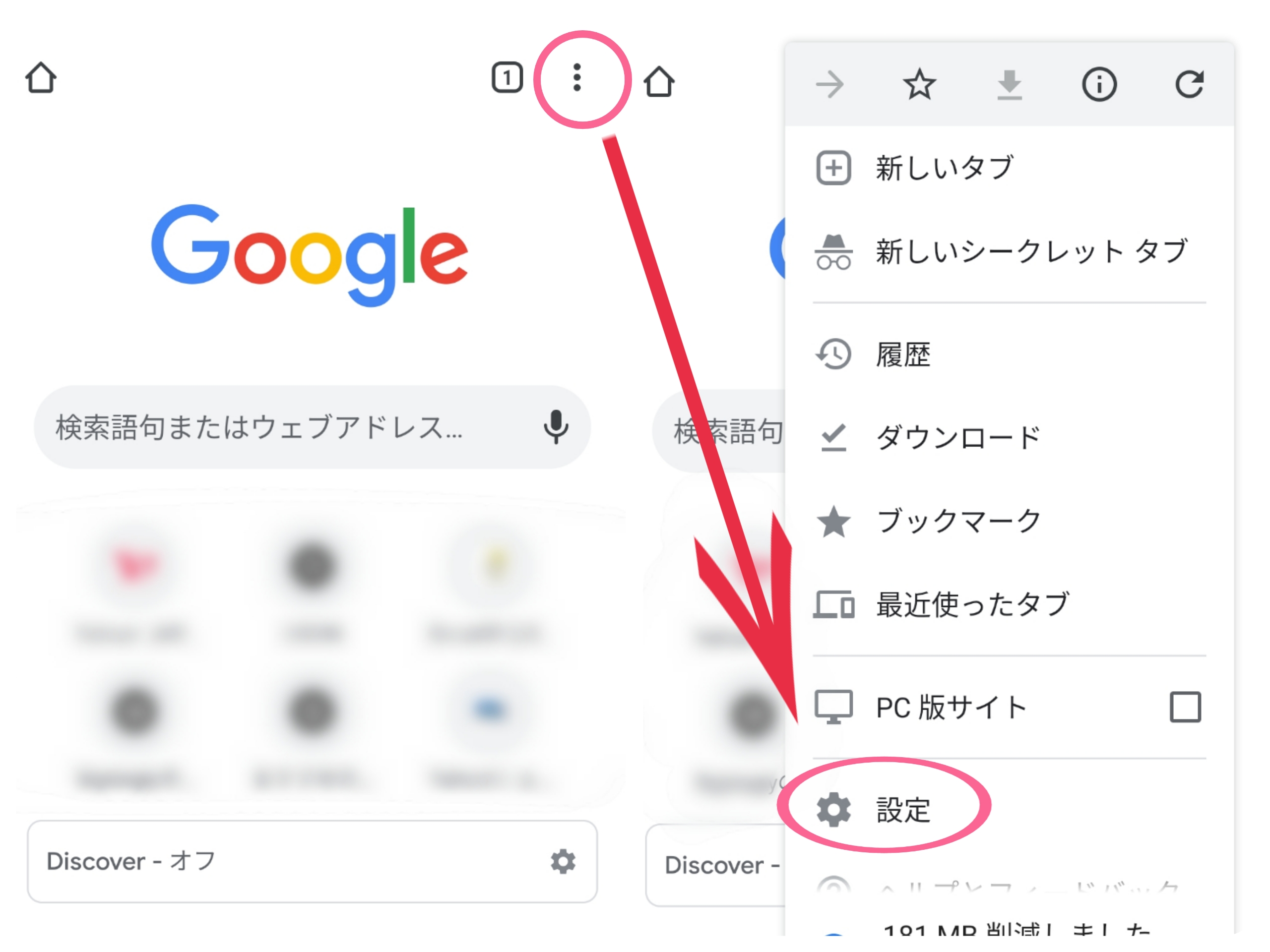
少し下側にある「詳細設定(青い字)」のくくりの上から3番目に「サイトの設定」があるので、そこを開いて下さい。(PCの場合は、画面左側のにある「プライバシーとセキュリティ」を開くと、「サイトの設定」が見つかりますよ!)
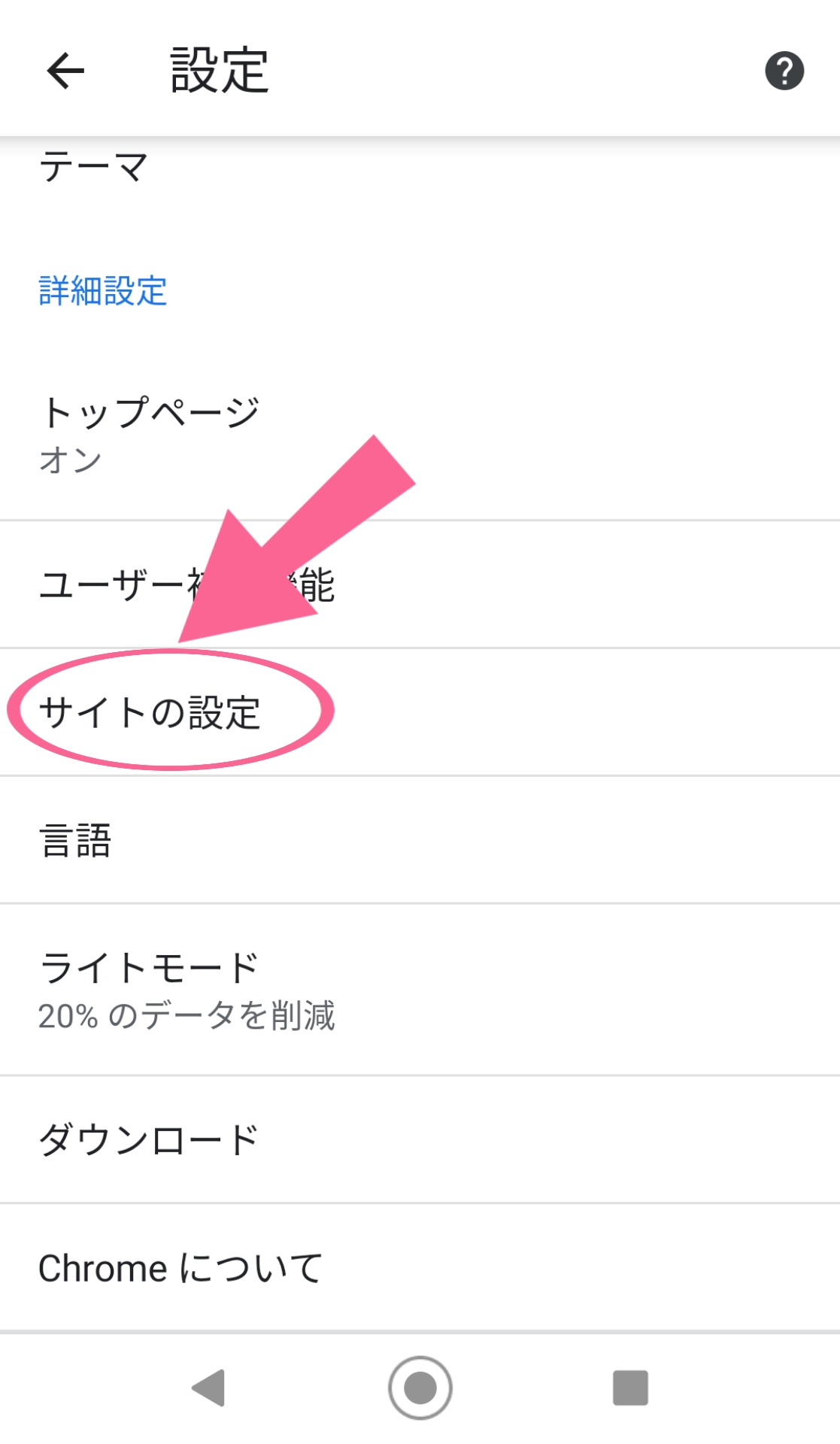
上から8番目あたりに「JavaScript」という項目があると思うので、「許可」と書いてあるか確認してみてください。
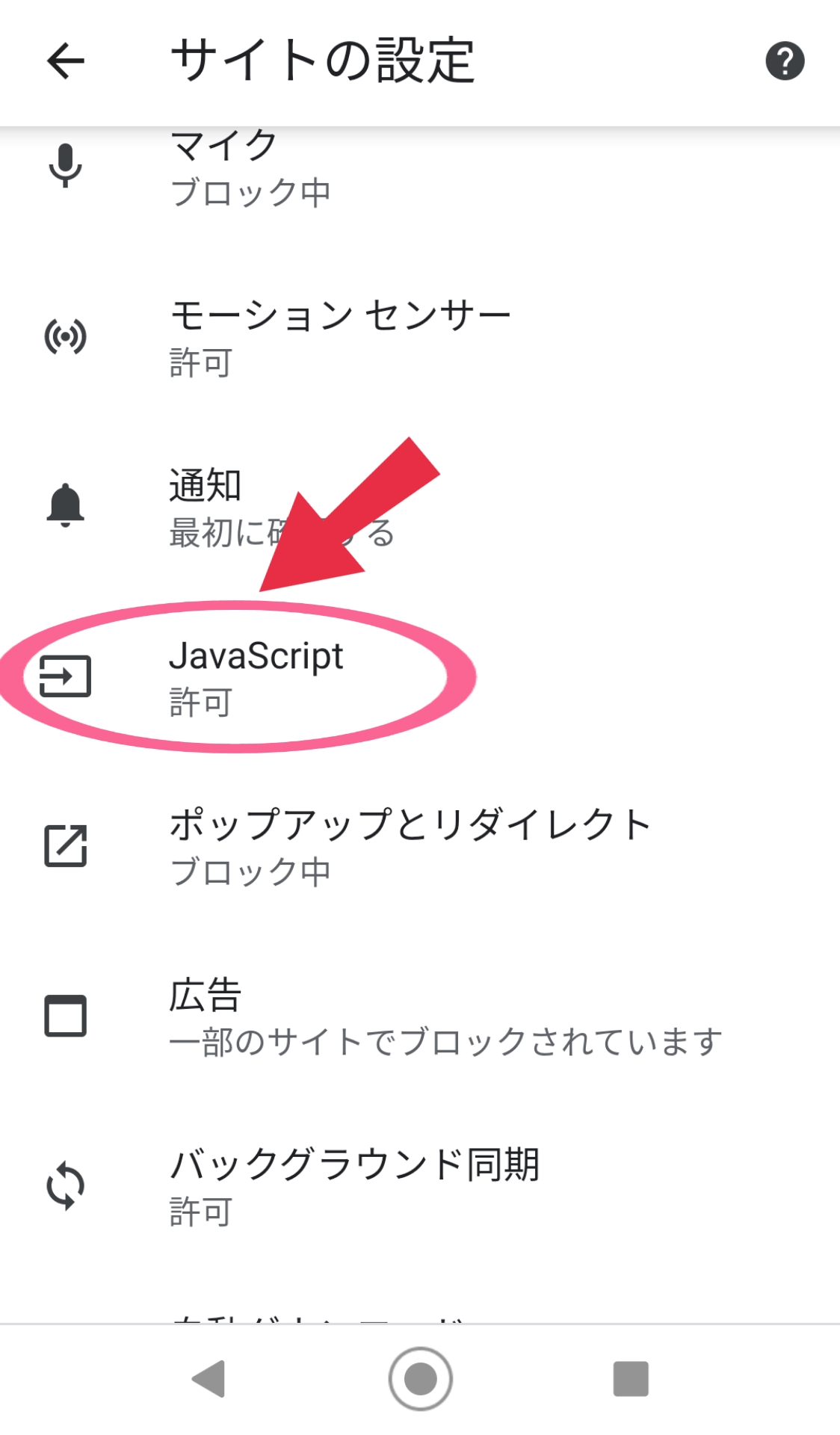
もし、ブロック中などと表示されている場合には「JavaScript」を開いて下さい。バーがあるので押して左側にすると許可と表示されたら完了です!
スマホ・PCの再起動
スマホやPCに不具合がある場合にも、うまくログインできない場合があるようです。
そんな時には端末の再起動を行ってください。
端末の再起動を押すのも良いですが、一旦シャットダウンしてから5分間時間を置き、そして電源オンにするのがベターでしょう。
【Twitter】ログインの仕方・方法《乗っ取られたときは》
身に覚えのないログイン通知やツイートなどが見つかるなどの違和感を感じた場合、あなたのTwitterアカウントは乗っ取りに遭っている可能性が高いでしょう。
そのまま放っておくと、自分のアカウントにログインできなくなったり、登録している個人情報を悪用されるなどさらに困った状況になる可能性もあるので、気付いたらできるだけ早く対処することをおすすめします。
とはいっても「どんなことをしたらいいのか分からない」と感じる人も多いですよね?
最後に、Twitterアカウントの乗っ取りに対する対処の仕方について紹介します!
パスワードをリセットしよう
Twitterアカウントにログインするのに必要なのは「パスワード」なので、まずはパスワードをリセットしておきましょう。
生年月日やアカウントの名前など、分かりやすいワードを含むとログインされやすくなってしまうので、避けるようにしてくださいね!
- 登録されているメールアドレスが、自分のものであるかもあわせて確認しておく必要があります。
- 乗っ取りの付け入る隙を作らないように注意してください!
アプリの連携を解除しよう
もし、Twitterアカウントをアプリに連携している場合、知らずしらずのうちにTwitterに投稿する権限まで与えてしまっているかもしれません。
それが原因で、覚えのないツイートが投稿されているケースもあるので、心当たりのあるアプリとの連携を解除することをおすすめします。
公式のTwitterサポートに問い合わせをして
残念ながら、「そもそもアカウントにログインできないから何も対処できない」という人もいると思います。
そんな時にはTwitterの公式サポートに以下の手順で問い合わせを行ってください(左の”問い合わせ”を開くと、ページにアクセスすることができます)。
まずはお問い合わせ内容について選択肢が表示されるので、その中から「ログインとアカウントの問題が発生した」を開いて下さい。
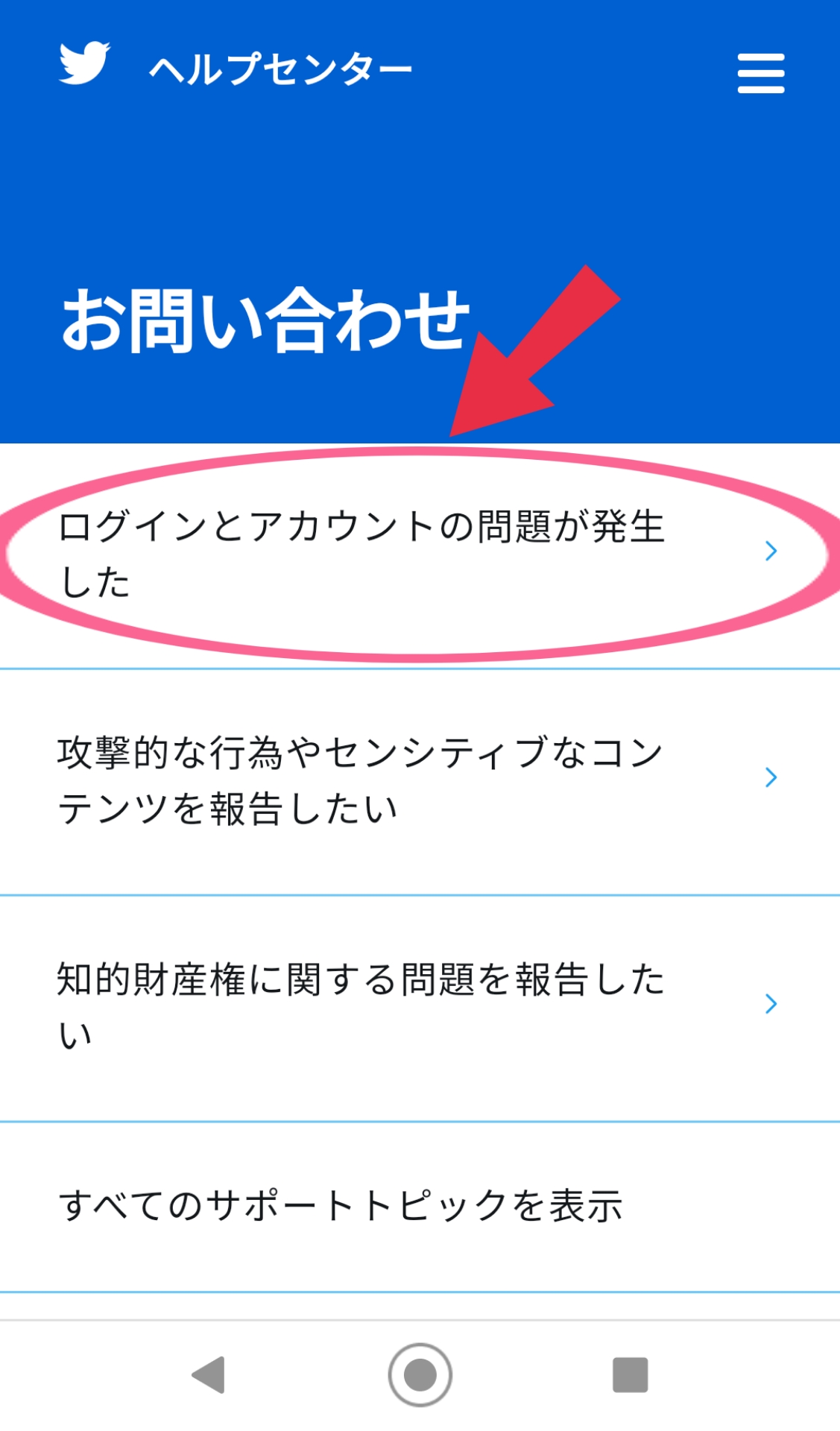
次の詳細について問われるので、「アカウントにログインできない」もしくは「アカウントをハッキングされた、または乗っ取られた」のどちらかを押して進めます。(どちらを選んでも同じ画面に進むので安心してください。)
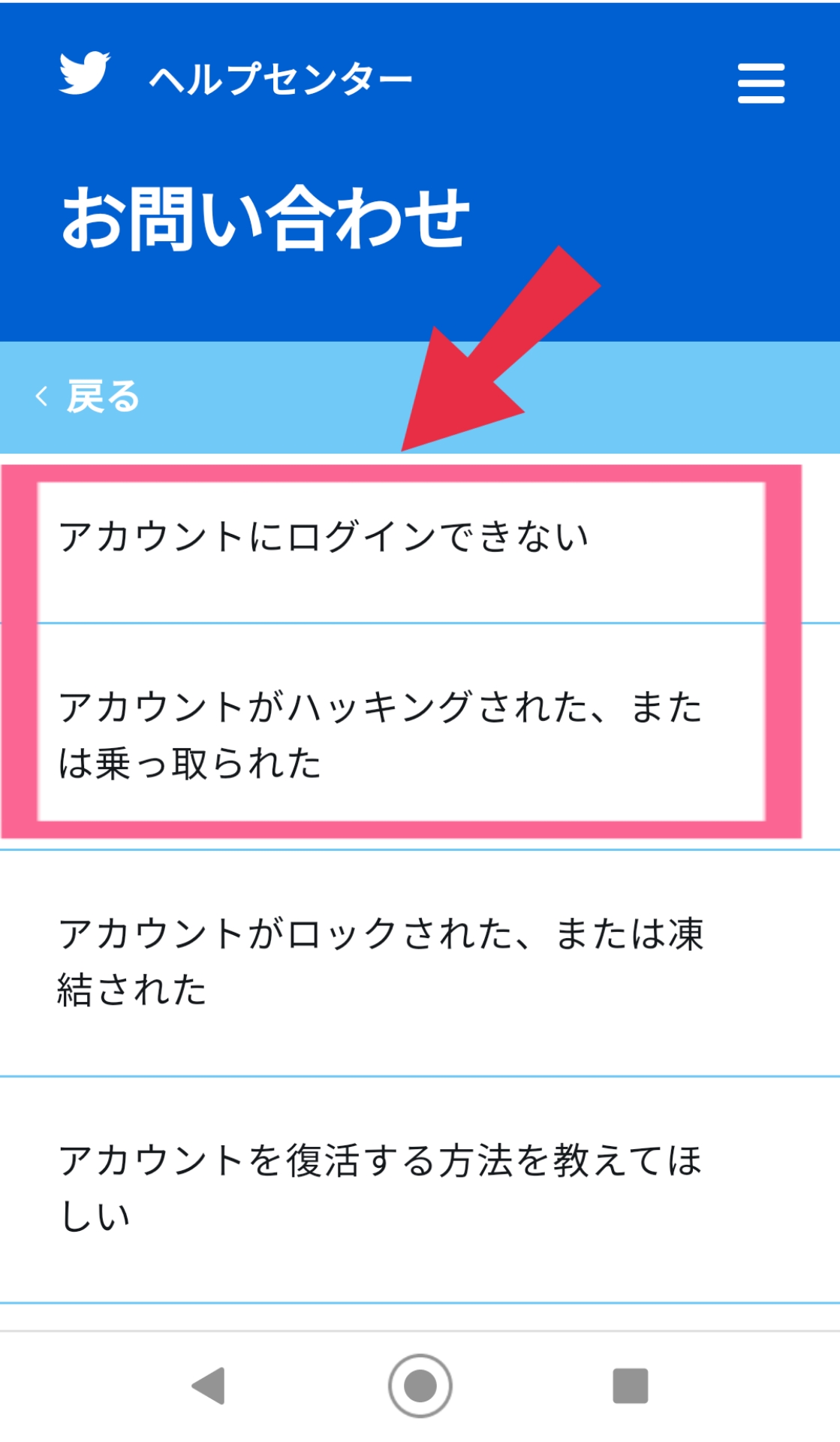
お問い合わせフォームに2つ表示されるので、上の段に「自分がどうしたいと思っているのか」、そして下の段には「どんなことが発生して悩んでいるのか」を選んでいきます。ちなみに選択肢はそれぞれ3択ずつで表示されます。
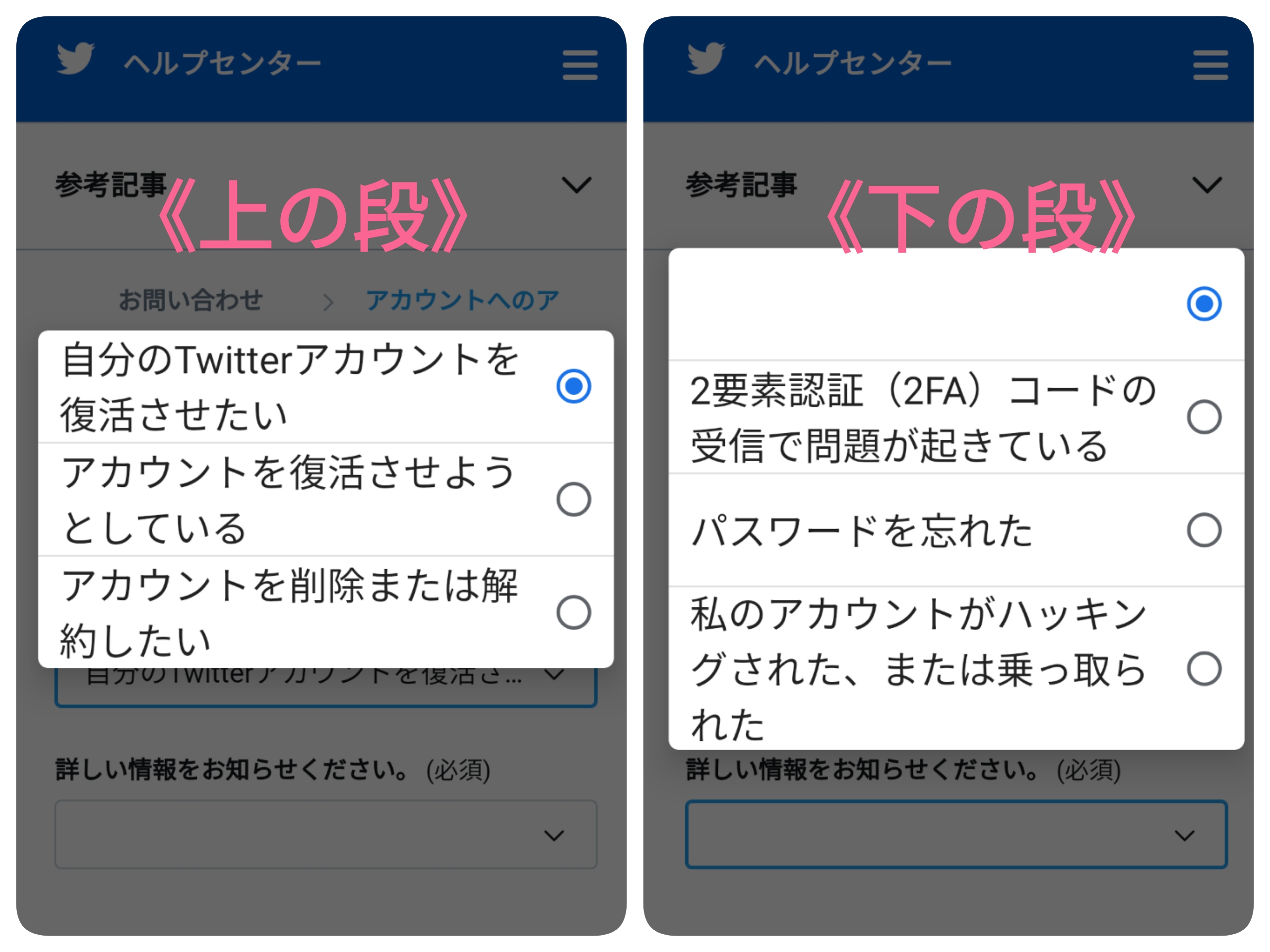
今回のケースだと、「自分のTwitterアカウントを復活させたい(上の段)」と「私のアカウントがハッキングされた、または乗っ取られた(下の段)」を選ぶと良いでしょう。
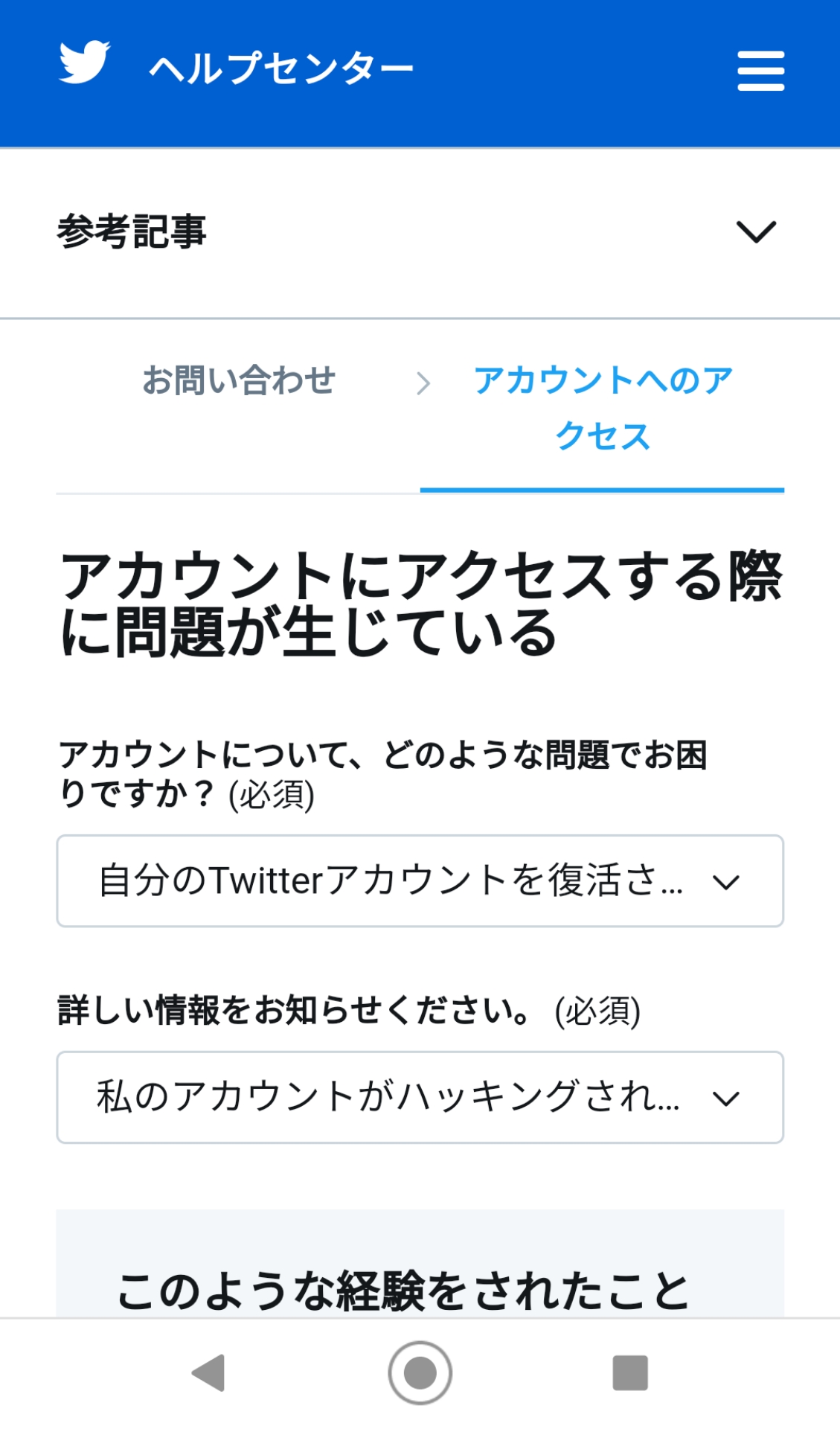
ページが展開されて入力欄が広がるので、あとは自分のユーザー名と連絡が取れるメールアドレスを入力してください。
- 最後にログインしてアカウントを使ってのはいつなのかも、あわせて載せておくと分かりやすいですね。
あとはTwitterから折り返しメールが届くのを待ちましょう。
今後の対応の仕方や詳しい状況などを教えてくれますよ!